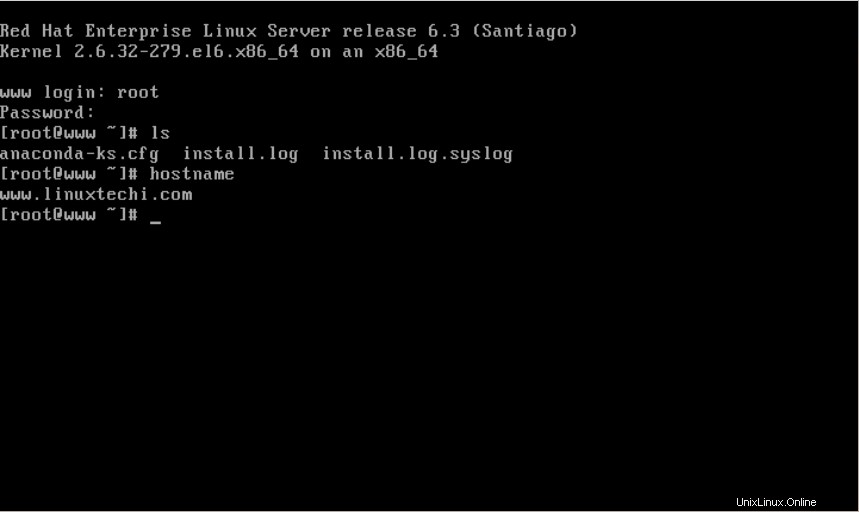En este tutorial, analizaremos los pasos de instalación de RHEL 6.X con las capturas de pantalla.
Paso:1 Descargue RHEL 6.X Archivo ISO del portal de Red Hat:
https://access.redhat.com/downloads.
Paso:2 Ahora grabe la ISO descargada archivo en DVD o unidad USB
Paso:3 Cambiar el arranque del servidor Medio, seleccione la unidad de DVD o USB dependiendo de su medio. Debajo de la pantalla, después de arrancar con un medio de arranque:
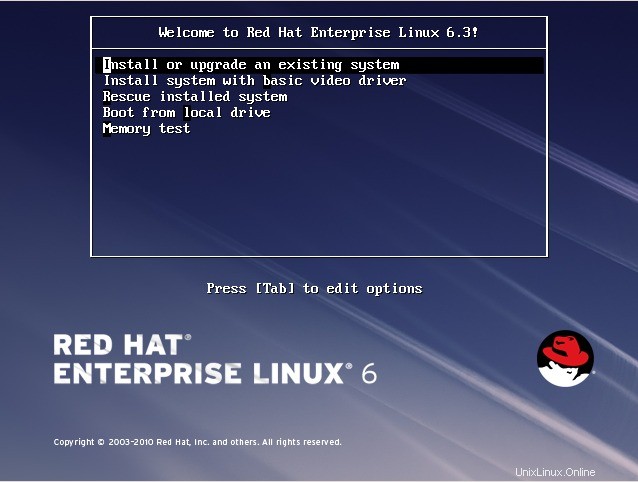
seleccione 'Instalar o actualizar un sistema existente ‘ opción y presione enter.
Paso:4 Omita la prueba de medios.
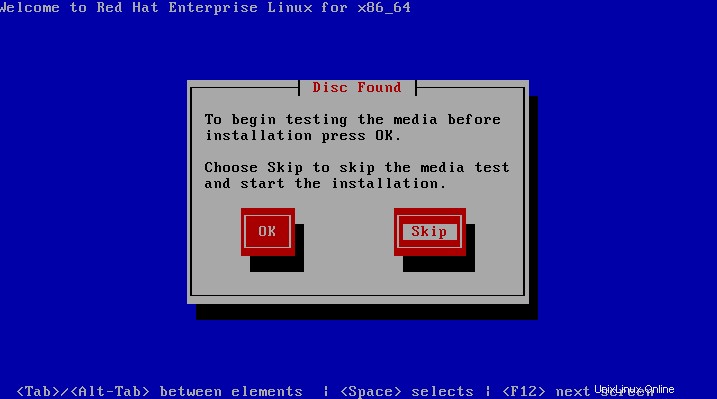
Paso:5 Seleccione su respectivo Idioma .
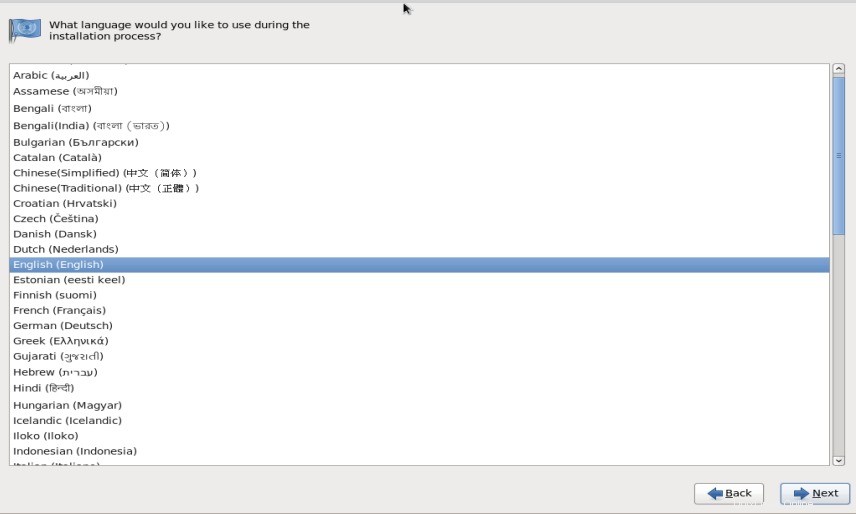
Paso:6 Seleccione el teclado apropiado para su sistema
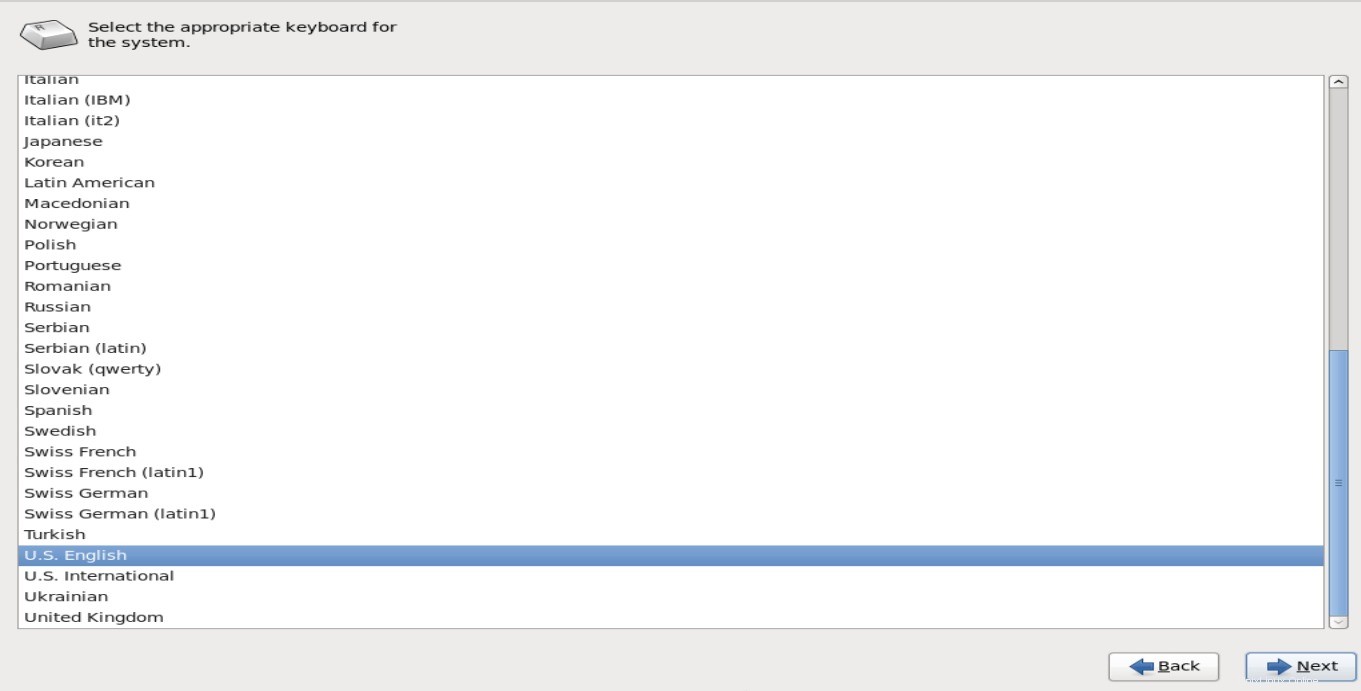
Paso:7 Seleccione el almacenamiento en el que se instalará el sistema operativo. En mi caso, estoy usando 'Dispositivo de almacenamiento básico ' es decir, el disco duro físico del servidor.
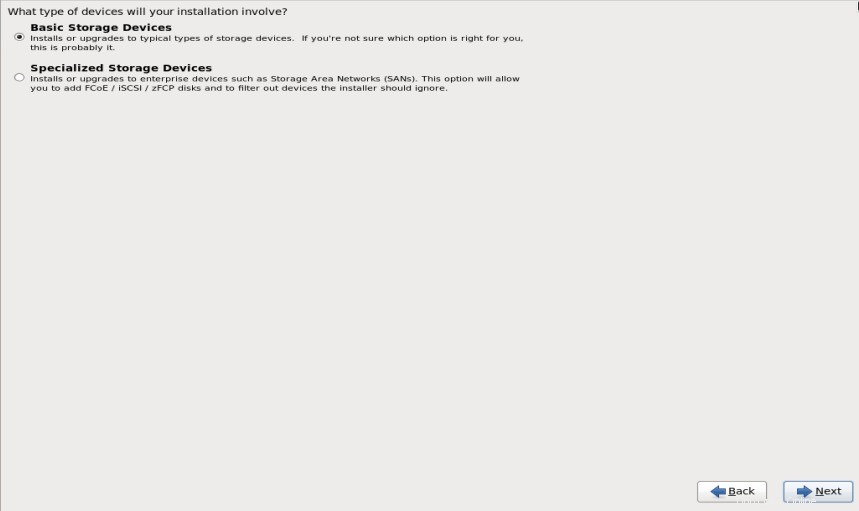
Paso:8 Seleccione 'Sí, descartar cualquier dato 'opción ya que estamos haciendo una instalación nueva.
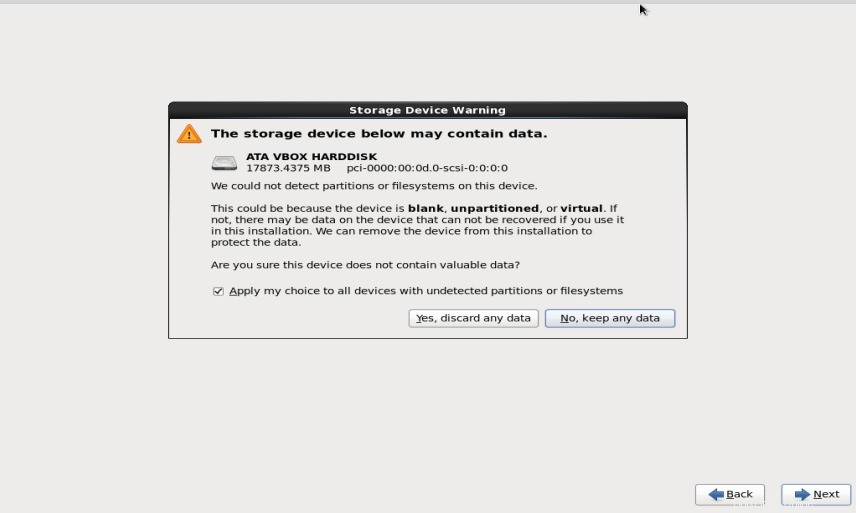
Paso:9 Establezca el Nombre de host y haga clic en 'Configurar red ‘ si desea configurar la red durante la instalación.
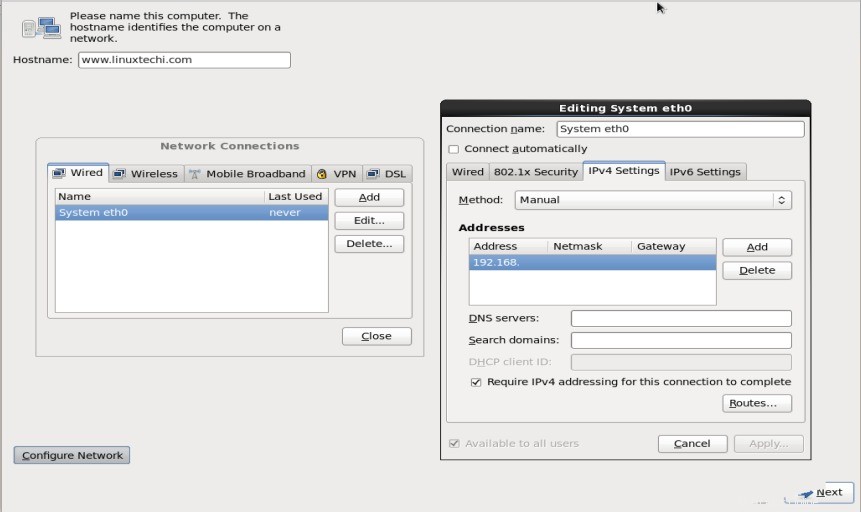
Paso:10 Seleccione su 'Zona horaria respectiva ' &Haga clic en Siguiente.
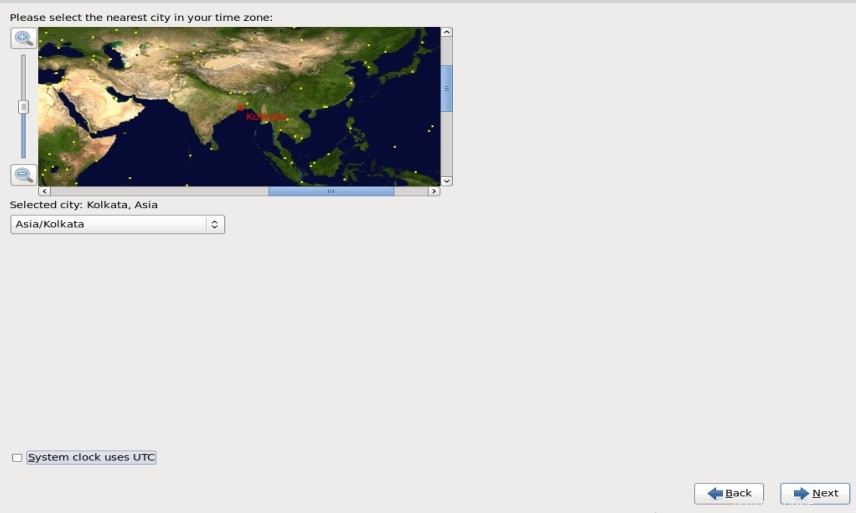
Paso:11 Establezca la contraseña raíz y haga clic en Siguiente.
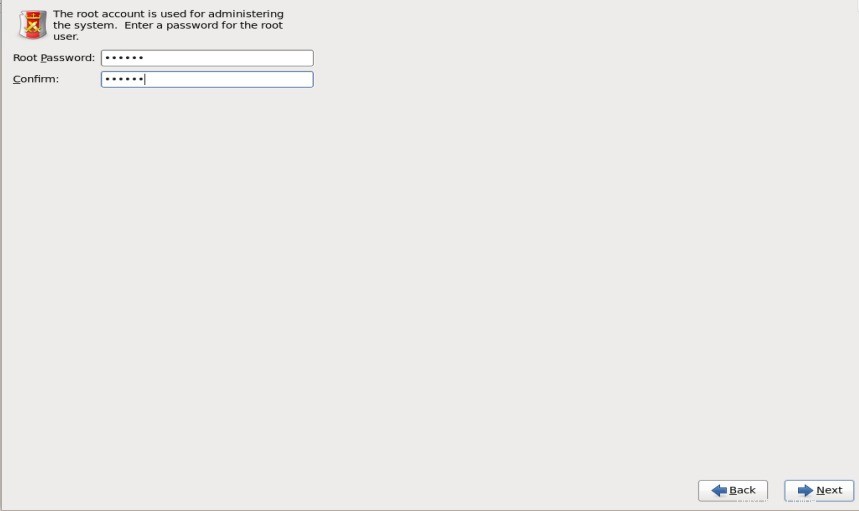
Paso:12 Seleccione 'Reemplazar sistema(s) Linux existente(s) ' si no desea crear una tabla de particiones personalizada. Si planea crear su propia tabla de particiones, seleccione 'Crear diseño personalizado ‘ opción.
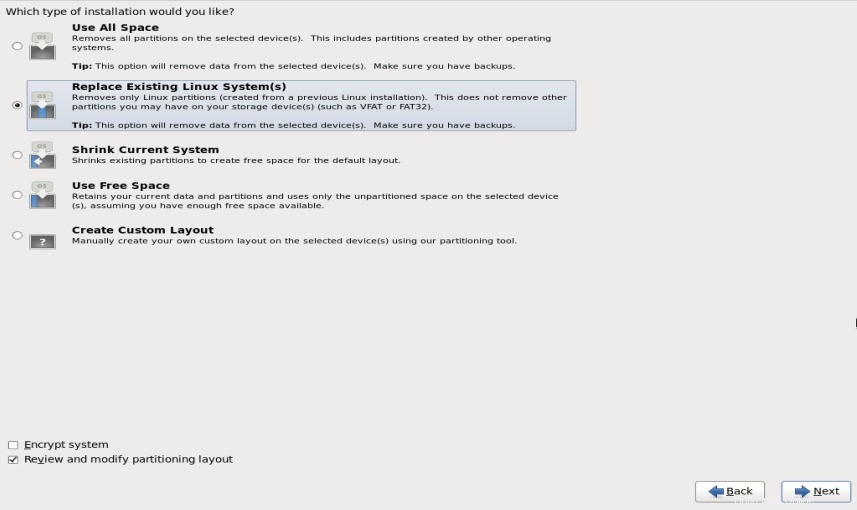
Haga clic en Siguiente, le pedirá que formatee y el formato predeterminado de la tabla de particiones es MSDOS
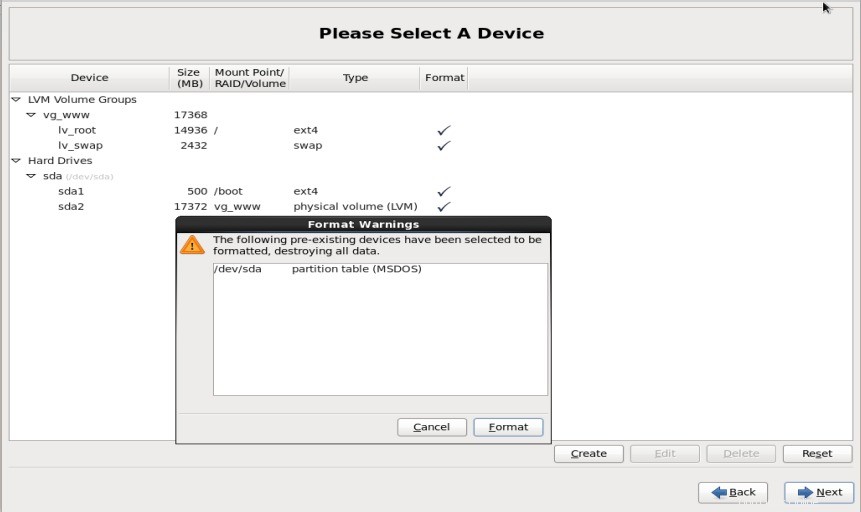
Paso:13 Seleccione 'Escribir cambios en el disco ‘
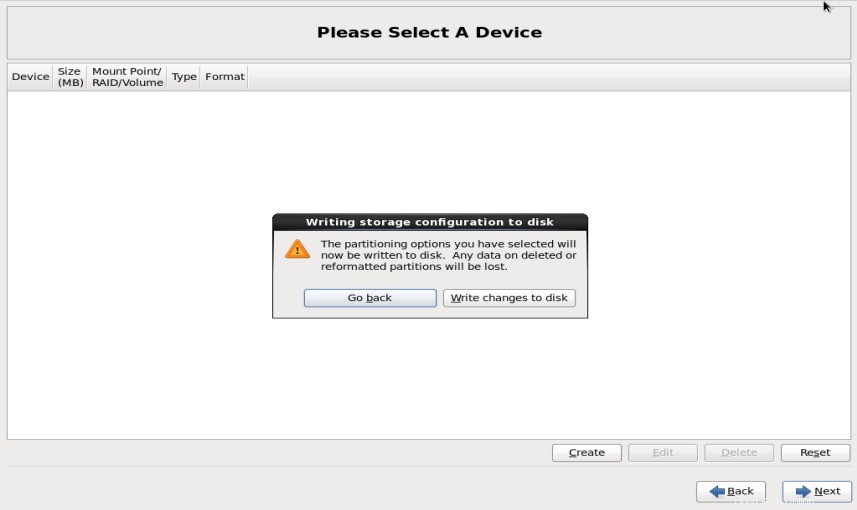
Paso:14 Configurar cargador de arranque y puede configurar la contraseña del gestor de arranque para mejorar la seguridad y hacer clic en Siguiente
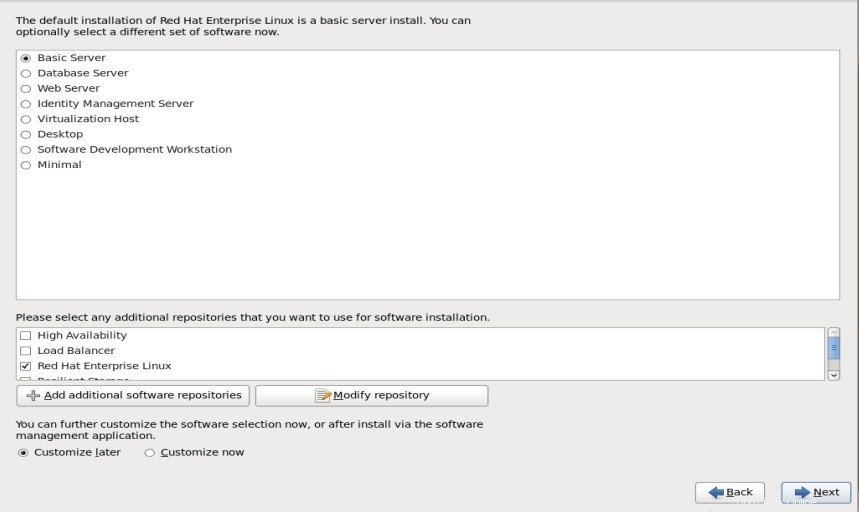
Paso:15 Seleccione 'Servidor básico ' mientras instalamos el servidor básico y hacemos clic en Siguiente .
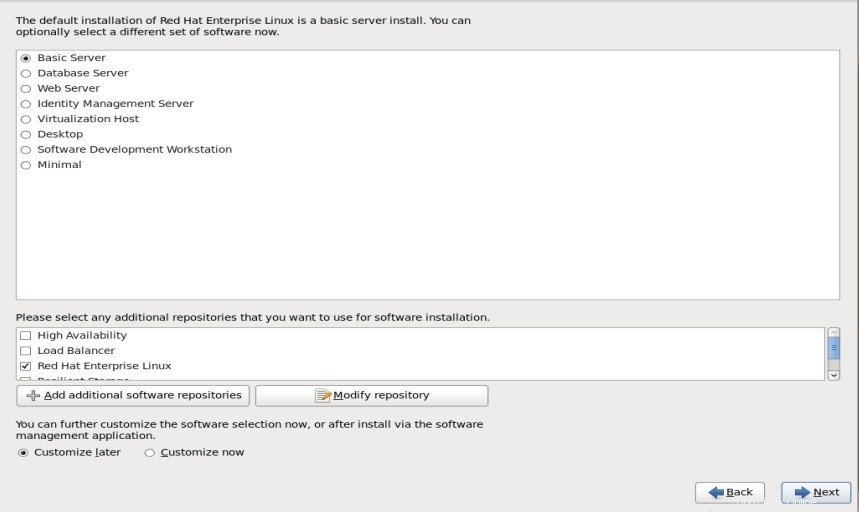
Paso:16 Ahora la Instalación ha comenzado como se muestra a continuación:

Paso:17 Una vez completada la instalación, Reiniciar la Máquina.
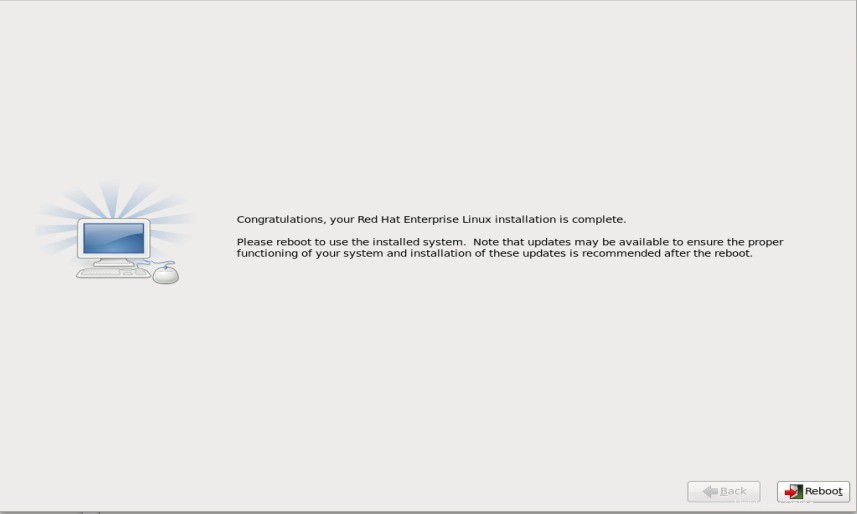
Paso:18 Pantalla de inicio de sesión Después de la instalación. Utilice el nombre de usuario como raíz y contraseña que ha configurado durante la instalación.